
Όταν μία ομάδα χρησιμοποιείται από πολλά άτομαΕίτε εργάζεστε είτε στο σπίτι, συνιστάται πάντοτε κάθε άτομο που το χρησιμοποιεί να έχει τον δικό του λογαριασμό χρήστη, ώστε να μπορεί να εγκαθιστά τις εφαρμογές που χρειάζονται ανά πάσα στιγμή και να χρησιμοποιεί τη δική του οργάνωση αρχείων.
Αλλά επίσης, λογαριασμοί χρηστών, όχι μόνο επιτρέψτε μας να δημιουργήσουμε διαφορετικούς χώρους εργασίας ή αναψυχής στον ίδιο υπολογιστή, αλλά μας επιτρέπει επίσης να θέτουμε όρια στους διαφορετικούς λογαριασμούς που έχουμε δημιουργήσει, όπως αυτούς για ανηλίκους ή άτομα που έχουν πολύ χαμηλές δεξιότητες στον υπολογιστή.
Αν και στην τεχνική τεκμηρίωση των Windows 10, όπως και σε προηγούμενες εκδόσεις, Η Microsoft δεν ορίζει έναν περιορισμένο αριθμό χρηστών διαφορετικό για τον ίδιο υπολογιστή, καθώς αυτός ο αριθμός αυξάνεται, όχι μόνο θα χρειαζόμαστε περισσότερη χωρητικότητα σκληρού δίσκου, αλλά επίσης, η ομάδα μας μπορεί να δει πώς η απόδοσή του μειώνεται σημαντικά.
Λάβετε υπόψη ότι κάθε χρήστης των Windows 10 είναι σαν να ήταν μια νέα εγκατάσταση των Windows, δηλαδή, κατά τη δημιουργία ενός νέου χρήστη, ο λογαριασμός δεν θα είχε εγκαταστήσει καμία εφαρμογή που ήταν προηγουμένως στον λογαριασμό του υπολογιστή από τον οποίο δημιουργείται , Έτσι εάν ο αριθμός των χρηστών της ίδιας ομάδας υπερβαίνει τους 10, θα έπρεπε να αρχίσουν να σκέφτονται να αγοράσουν μια άλλη ομάδα.
Τα Windows 10 μας προσφέρουν διαφορετικές επιλογές για γρήγορη εναλλαγή μεταξύ των διαφορετικών λογαριασμών χρηστών που έχουμε στον υπολογιστή μας, επιλογές που περιγράφουμε παρακάτω.
Εκκίνηση του υπολογιστή / αποσύνδεση από τον υπολογιστή
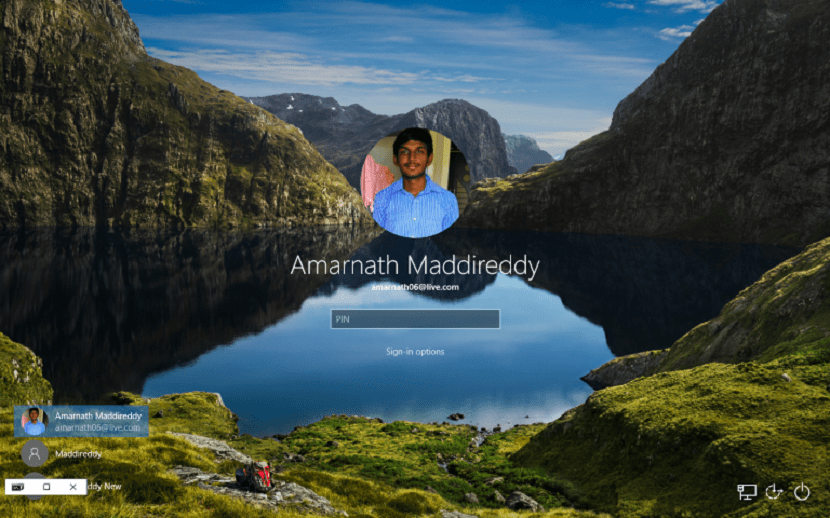
Κάθε φορά που ξεκινάμε τον υπολογιστή μας με Windows 10 ή αποσυνδεόμαστε από τους χρήστες μας, τα Windows μας προσφέρουν την οθόνη υποδοχής, μια οθόνη όπου εμφανίζονται όλοι οι χρήστες που έχουν λογαριασμό δημιουργήθηκε στον υπολογιστή. Από αυτό το σημείο, πρέπει απλώς να κάνουμε κλικ στον χρήστη στον οποίο θέλουμε να αποκτήσουμε πρόσβαση και να εισαγάγουμε τον αντίστοιχο κωδικό πρόσβασης.
Από οποιαδήποτε εφαρμογή

Εάν δεν θέλουμε να αποσυνδεθούμε πλήρως, από το ίδιο το μενού έναρξης μπορούμε αποκτήστε πρόσβαση σε άλλους λογαριασμούς που έχουμε ανοίξει στην ομάδα μας. Για να γίνει αυτό, πρέπει απλώς να κάνουμε κλικ στο κουμπί Έναρξη και να κάνουμε κλικ στην εικόνα που αντιπροσωπεύει τον χρήστη μας. Εκείνη τη στιγμή, θα εμφανιστεί ένα αναπτυσσόμενο μενού με τους διαφορετικούς λογαριασμούς χρηστών που έχουμε δημιουργήσει στην ομάδα μας.
Συμβουλές κατά την εργασία με λογαριασμούς χρηστών
Αν είμαστε αναγκασμένοι εναλλαγή, σε τακτική βάση, μεταξύ διαφορετικών λογαριασμών ότι μπορούμε να ανοίξουμε στον υπολογιστή μας, δεν συνιστάται ποτέ να αποσυνδεθούμε, αφού όλες οι εφαρμογές στον υπολογιστή μας θα κλείσουν και όταν επιστρέψουμε θα πρέπει να τις ανοίξουμε ξανά. Το καλύτερο που μπορούμε να κάνουμε είναι να αλλάξουμε απευθείας σε άλλους χρήστες μέσω της επιλογής που σας έχω δείξει στην προηγούμενη παράγραφο, για να μπορέσετε να κάνετε εναλλαγή μεταξύ των λογαριασμών χωρίς να χάνετε χρόνο.
Για να αλλάξουμε γρήγορα τους χρήστες, πρέπει να έχουμε πρόσβαση στο παράθυρο εκκίνησης των Windows, όπου εμφανίζονται οι διαθέσιμοι χρήστες. Γι 'αυτό, θα χρησιμοποιήσουμε τον συνδυασμό πλήκτρων Windows + L. Εκείνη τη στιγμή, θα εμφανιστεί η αρχική οθόνη της ομάδας μας. Στη συνέχεια, πηγαίνουμε στην κάτω αριστερή γωνία και επιλέγουμε τον λογαριασμό χρήστη στον οποίο θέλουμε να αποκτήσουμε πρόσβαση.